Как свернуть Mozilla Firefox в системный трей?
Всем пользователям Интернет браузера Mozilla Firefox предоставляю возможность оценить интересное дополнение MinimizeToTray revived, которое призвано оптимизировать Вашу работу в Интернете. Все мы знаем, что программа запущенная в обычном режиме потребляет немного больше системных ресурсов, нежели приложение запущенное в фоновом режиме. Да и тем более открытая программа занимает место на панели задач, так вот нижеприведённый плагин для Firefox сделает возможным сворачивание браузера в системный трей…

Плагин MinimizeToTray revived для Mozilla Firefox
- Для начала надо будет добавить плагин расширения в дополнения Firefox. Для этого перейдите на официальную страницу плагина MinimizeToTray revived и нажмите кнопку «Добавить в Firefox». Далее дождитесь загрузки и в появившемся окне нажмите кнопку «установить сейчас». После потребуется перезапустить браузер, чтобы изменения плагина вступили в силу!
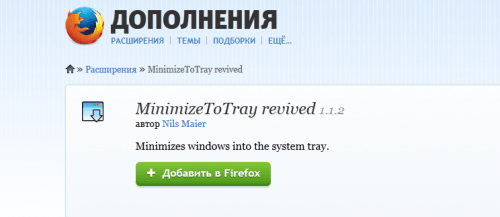
- После вторичного запуска Mozilla Firefox установленное расширение начнёт работать. Чтобы вывести кнопку «Свернуть в трей», перейдём по пути: Вид -> Панели инструментов -> Настроить… Найдите из предложенных значков под названием «В трей» и перетяните значок на любое место верхней панели браузера (я избрал место в конце адресной строки).

- Но сейчас браузер будет сворачиваться в трей не только по нажатии добавленной кнопки, но и по кнопке в верхней части окна «Свернуть». Чтобы оставить только функцию «в трей» на добавленной кнопке, надо настроить расширение. Для этого переходим по пути: Инструменты -> Дополнения -> Расширения — > Из списка находим установленный плагин MinimizeToTray revived и напротив названия жмём кнопку «Настройки.
- Перед Вами откроется окошко параметров плагина,, как на рисунке ниже смените отмеченные пункты. После нажимаем кнопку «ОК» для сохранения.
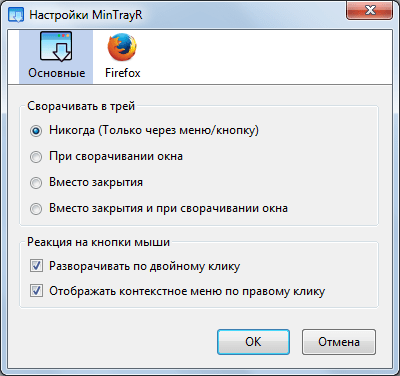
Вместо послесловия
Конечно, Вы можете настроить действия плагина по своему усмотрению. И вариант параметров по умолчанию тоже будет вполне удобен, при этом Вам не потребуется выносить дополнительную кнопку на панель инструментов, так как обычная кнопка «Свернуть» будет выполнять эту функцию.






C Quantum FF57 когда заработает ?